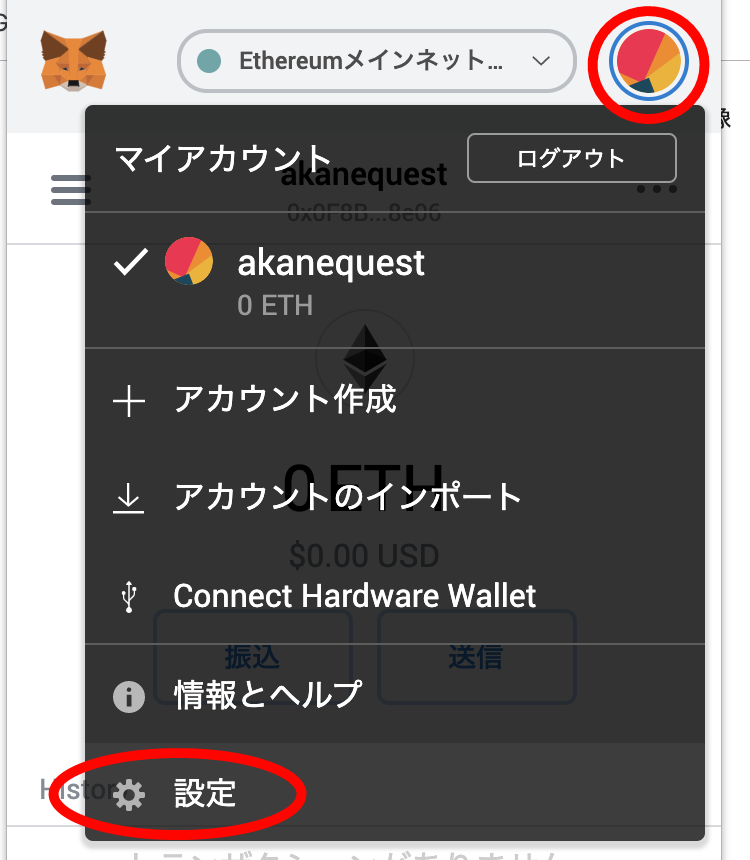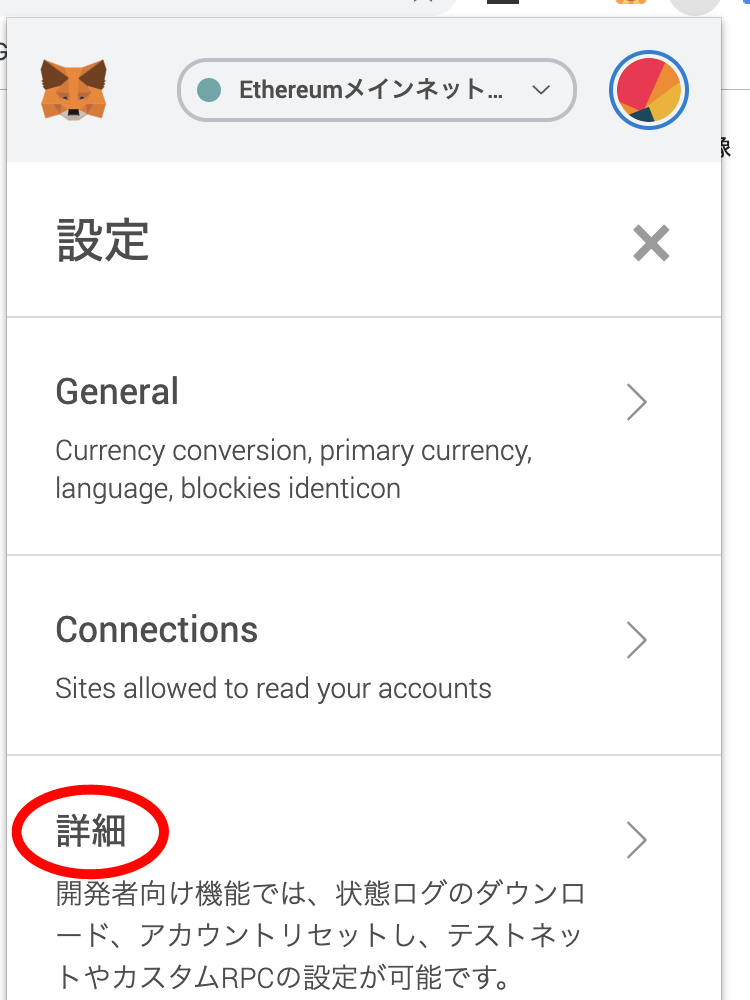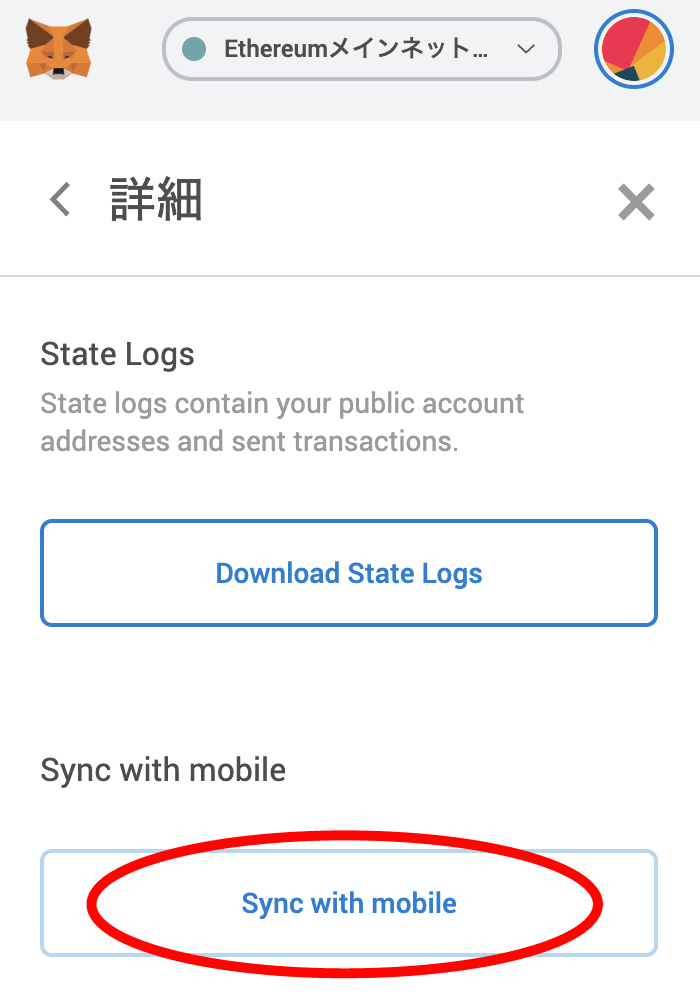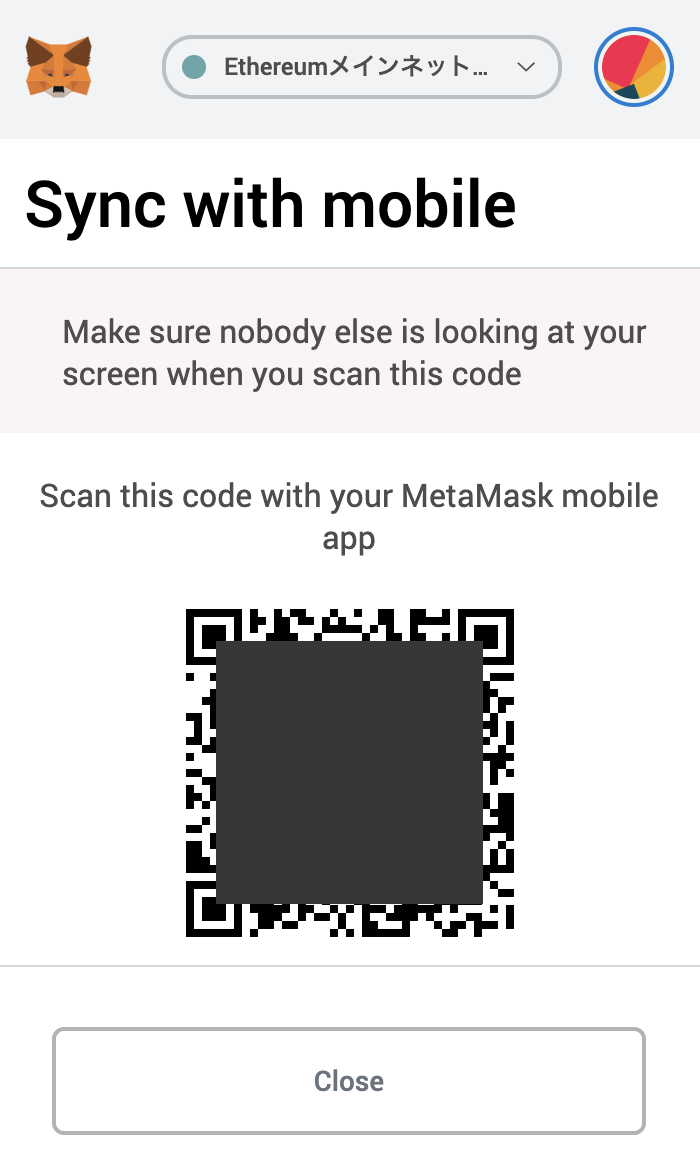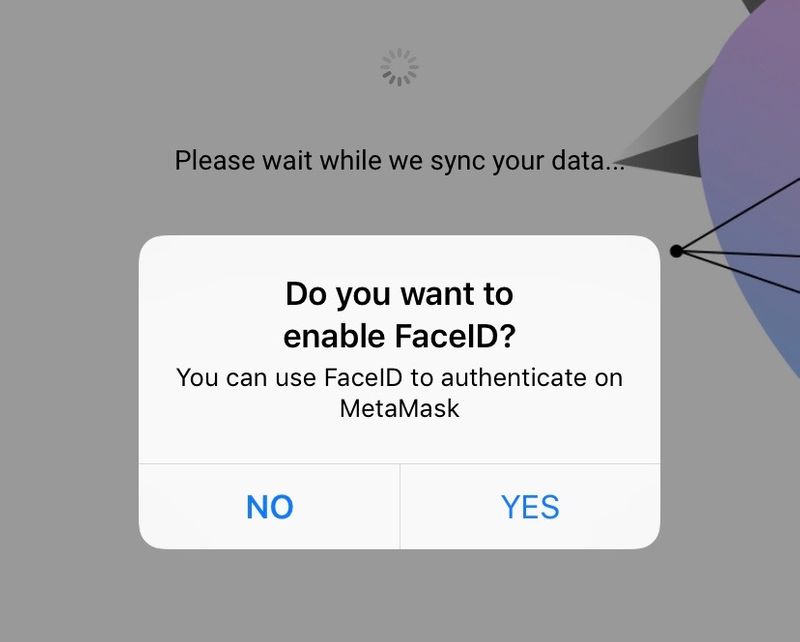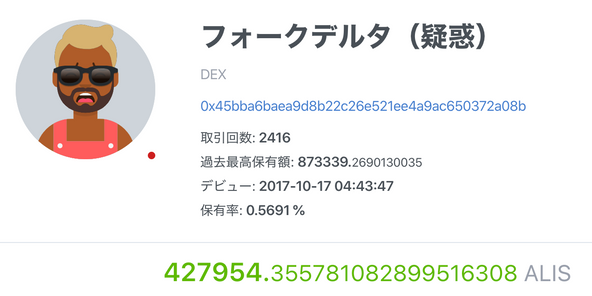

どうも、アカネです(・ω・)ノ
ついにALISCHOOLで投げ銭できるようになりましたね!
そうです。なったんですよ!
なんと手数料なし!!
これは、ALISマフィアなら積極的に使っていきたいですね〜
いろいろやったらiPhoneからもできるようになったので、手順を共有させていただきます。
【必要なもの】
・iPhone(未確認ですがたぶんiPadでもできます)
・MetaMaskアプリ(β版)
・TestFlightアプリ(β版のアプリを利用するために必要)
・そのほかの端末(PCなど。QRコードをこちらに表示し、iPhoneのカメラで読み取るために必要)またはQRコードを印刷した紙
1. TestFlightをインストールしましょう
まずはiPhoneをご用意ください。
MetaMaskのアプリは現在(2019年11月5日)β版なので、AppStoreには並んでいません。ではどうするのかというと、公式サイトからTestFlight(テストフライト)を経由してインストールします。
なので先にTetsFlightを入手しましょう。
AppStoreで検索すると出てきます(・ω・)ノ
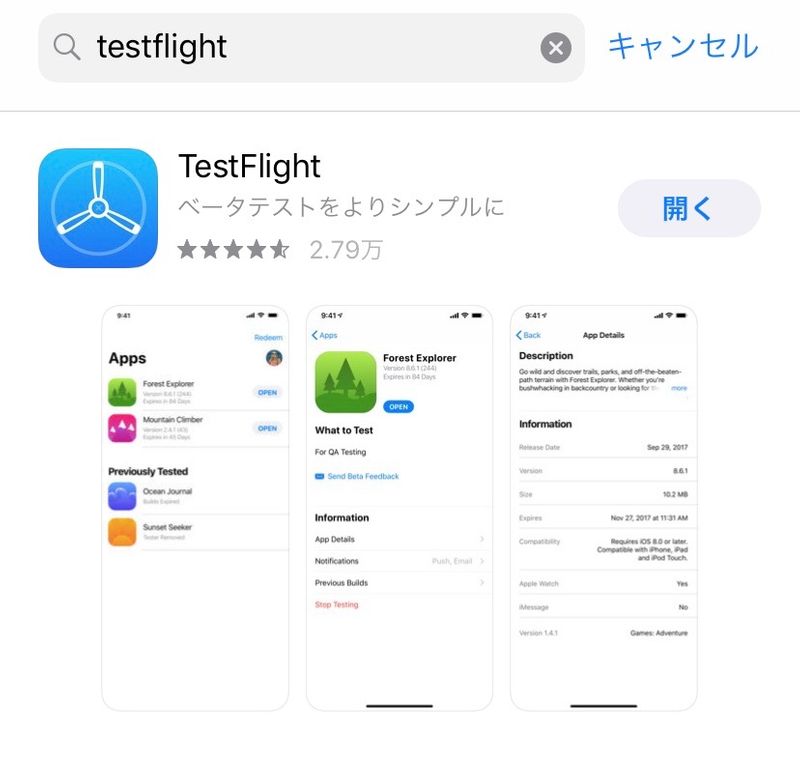
2. MetaMaskをインストールしましょう
TestFlightをインストールしたら、
MetaMaskの公式サイトにアクセスし、「iOS (beta)」と書かれているリンクをクリックしましょう。
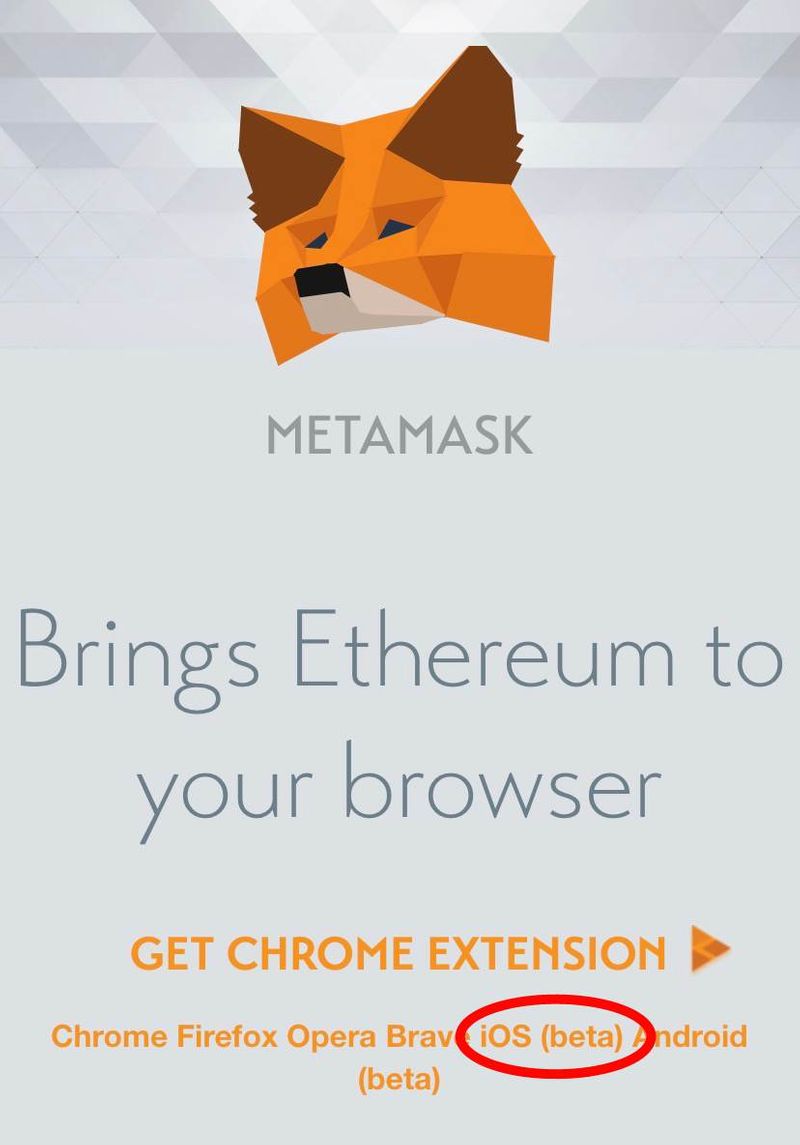
そしたらTestFlightが開いて「これ使うの?」的に確認してくるので、同意してガンガン進めてくださいな。
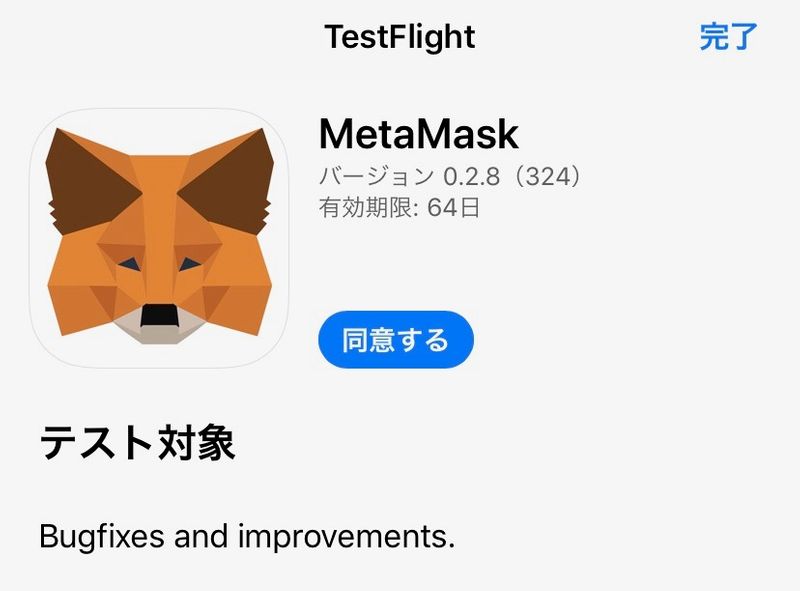
下のような画面が表示される頃には、ホーム画面にMetaMaskアプリのアイコンが並んでるんじゃないでしょうか。
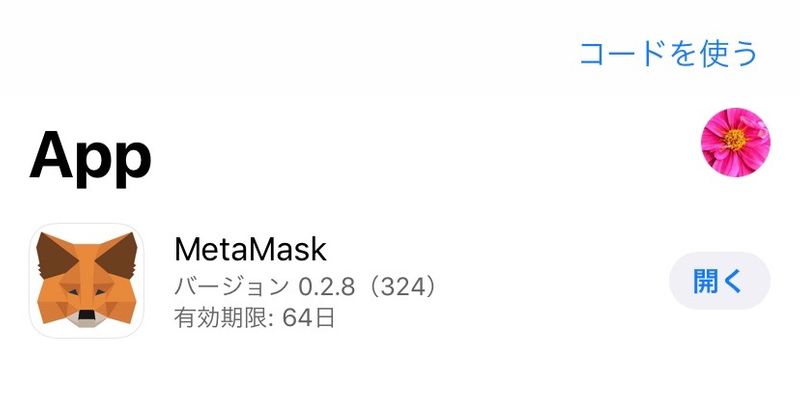
3. MetaMaskアプリの初期設定をしましょう
ALISでウォレットをいじったことある方なら、きっとすでにMetaMaskのウォレットをお持ちなんじゃないかと思いますので、既存のウォレットと同期する方向で手順を載せておきます。
MetaMaskアプリを初めて起動するとこんな画面が表示されます。
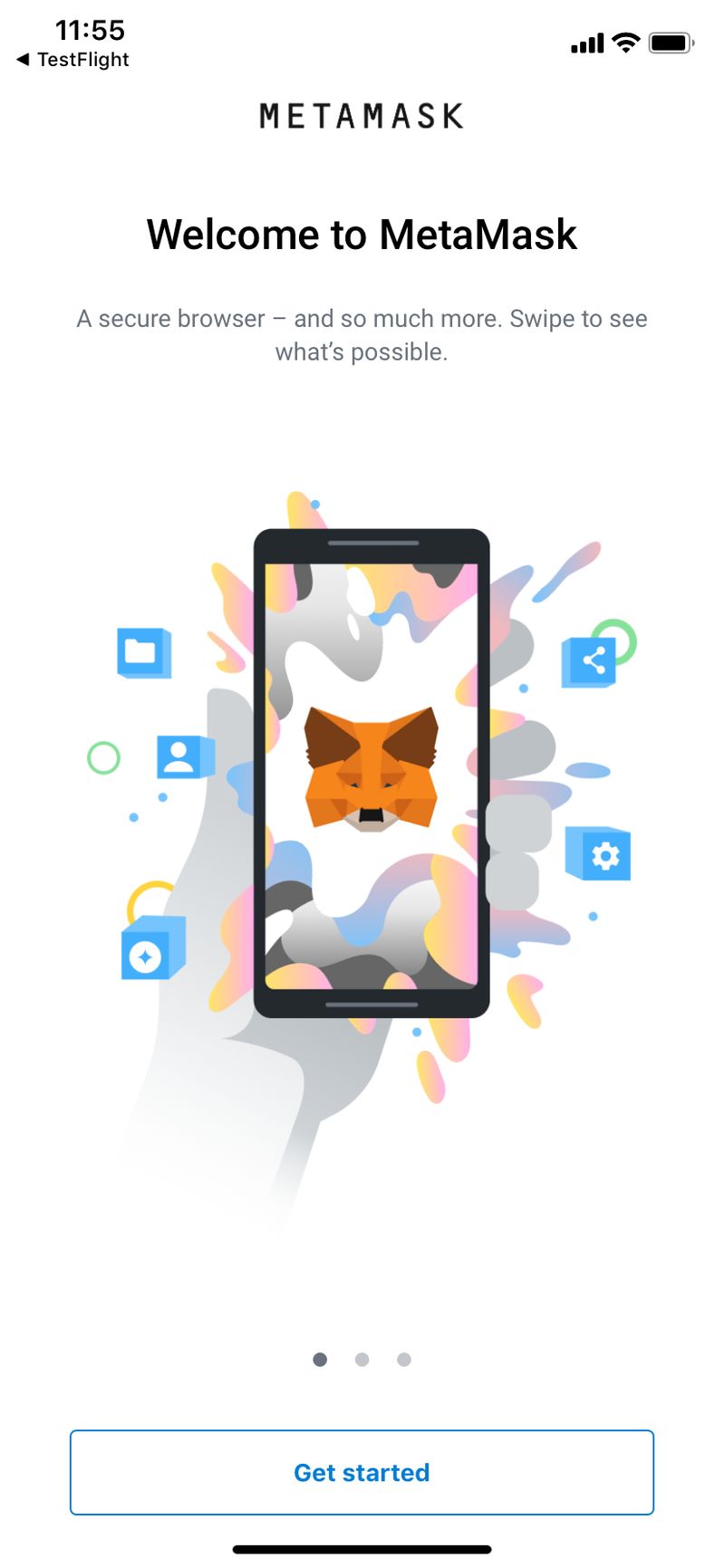
「Get started」を押すと先に進みます。
既存のウォレットと同期する場合は「Sync or import wallet」を選びましょう。
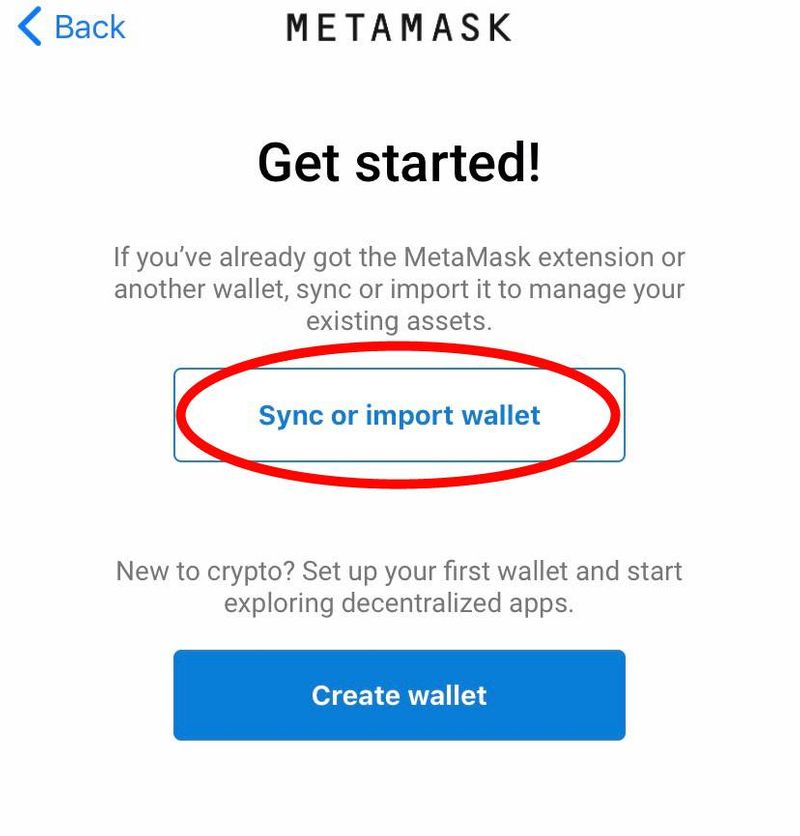
続けて「Scan the QR code」を押すとカメラが起動しますので、PCのブラウザなどにQRコードを表示してそれを撮影してください。
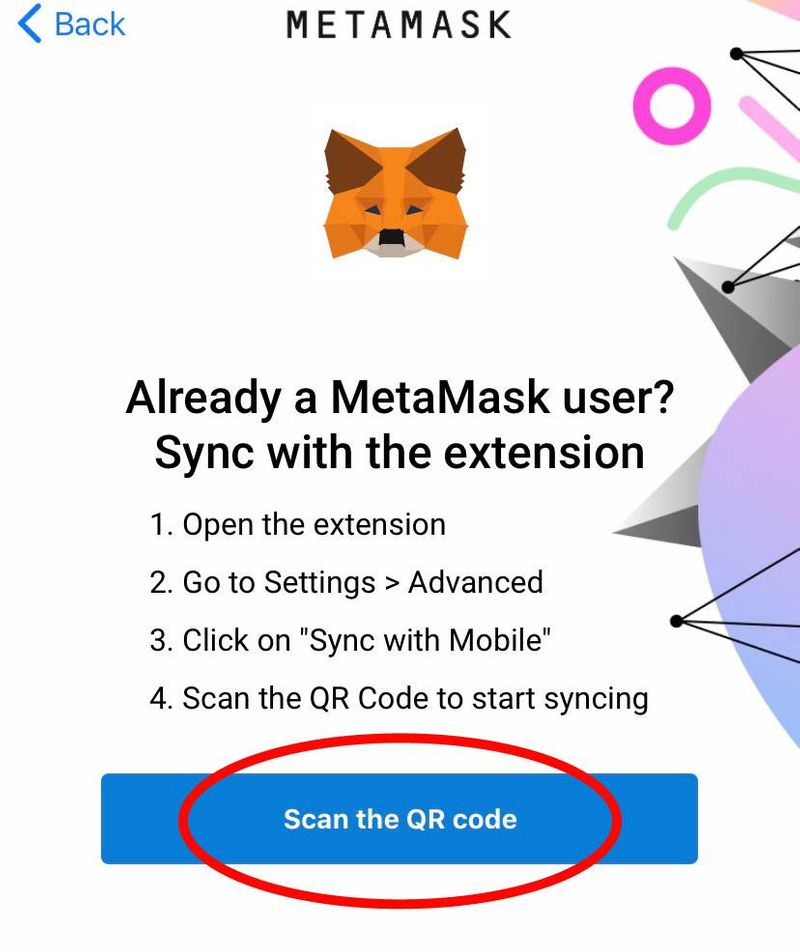
QRコードを表示する方法
MacのChrome上でQRコードを表示する場合の手順をまとめておきます。
まずブラウザ上部のキツネのアイコンをクリックしてポップアップを開きましょう。
ポップアップが開いたら、右上の自身のアイコンをクリックし、続けて「設定」を選択します。
設定項目の中に「詳細」(英語表示の場合はAdvanced?)があるので、それを選択します。
下の画面で「Sync with mobile」ボタンを押せば、QRコードが表示されます。
この画面のQRコードを撮影しましょう!
ちなみに……
どこかのタイミング(いつ出たのか忘れちゃった)でこんなウィンドウが表示されたら、「MetaMaskアプリを使用する時に毎度FaceIDで認証するかい?」って意味なので、お好みで設定してください。
なお、この記事を書いている時点で日本語表示には対応していないのであしからずです!
4. ALISCHOOLにログインしましょう
MetaMaskアプリが無事に使えるようになったら、アプリ内のブラウザ機能でALISCHOOLにアクセスしましょう。
左上のボタンを押してメニューを開き、「Browser」を選択します。
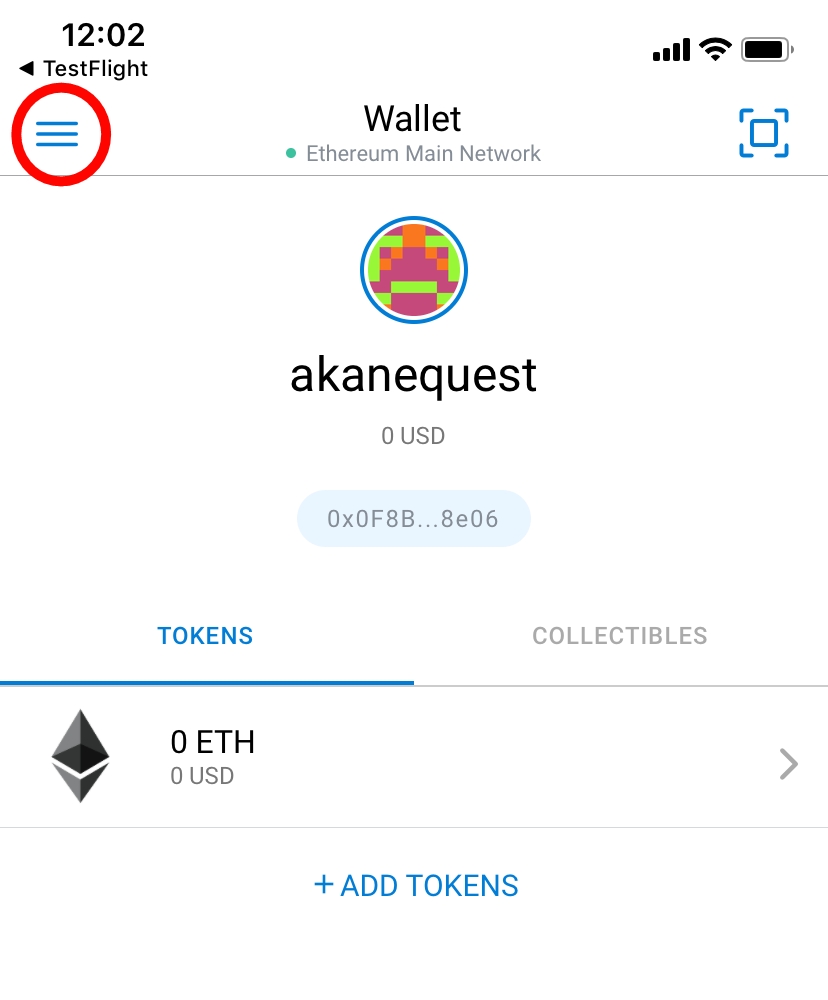
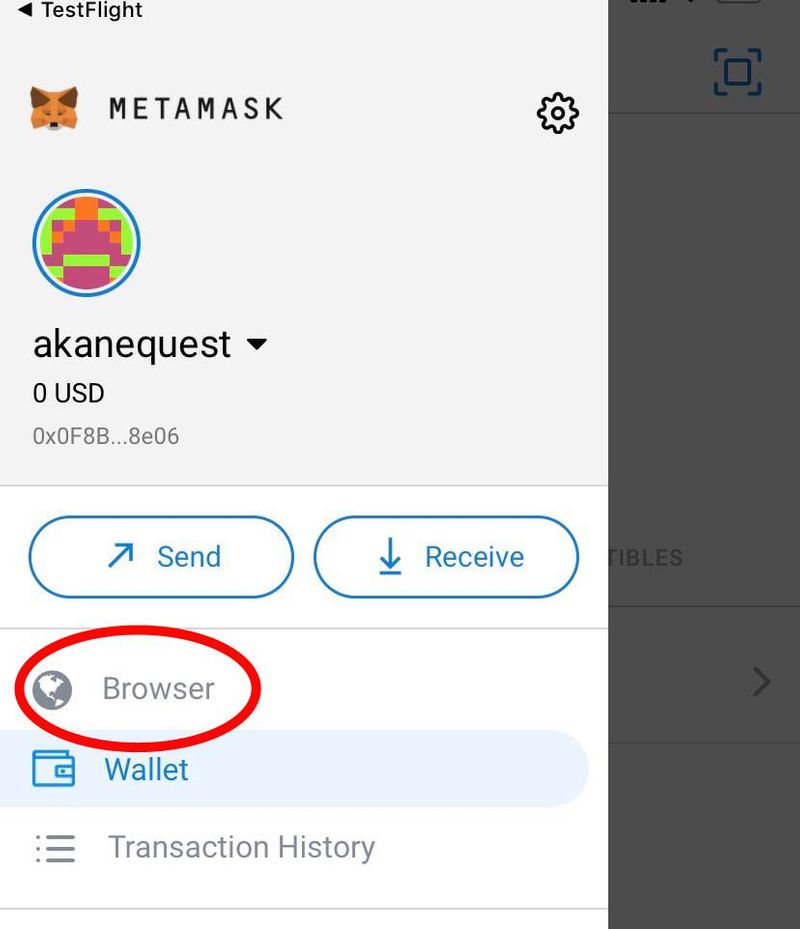
すると下の画面のようになります。
この画面は、下の方の家のアイコンを押すといつでも表示できます(要はここがホーム画面なんですね)
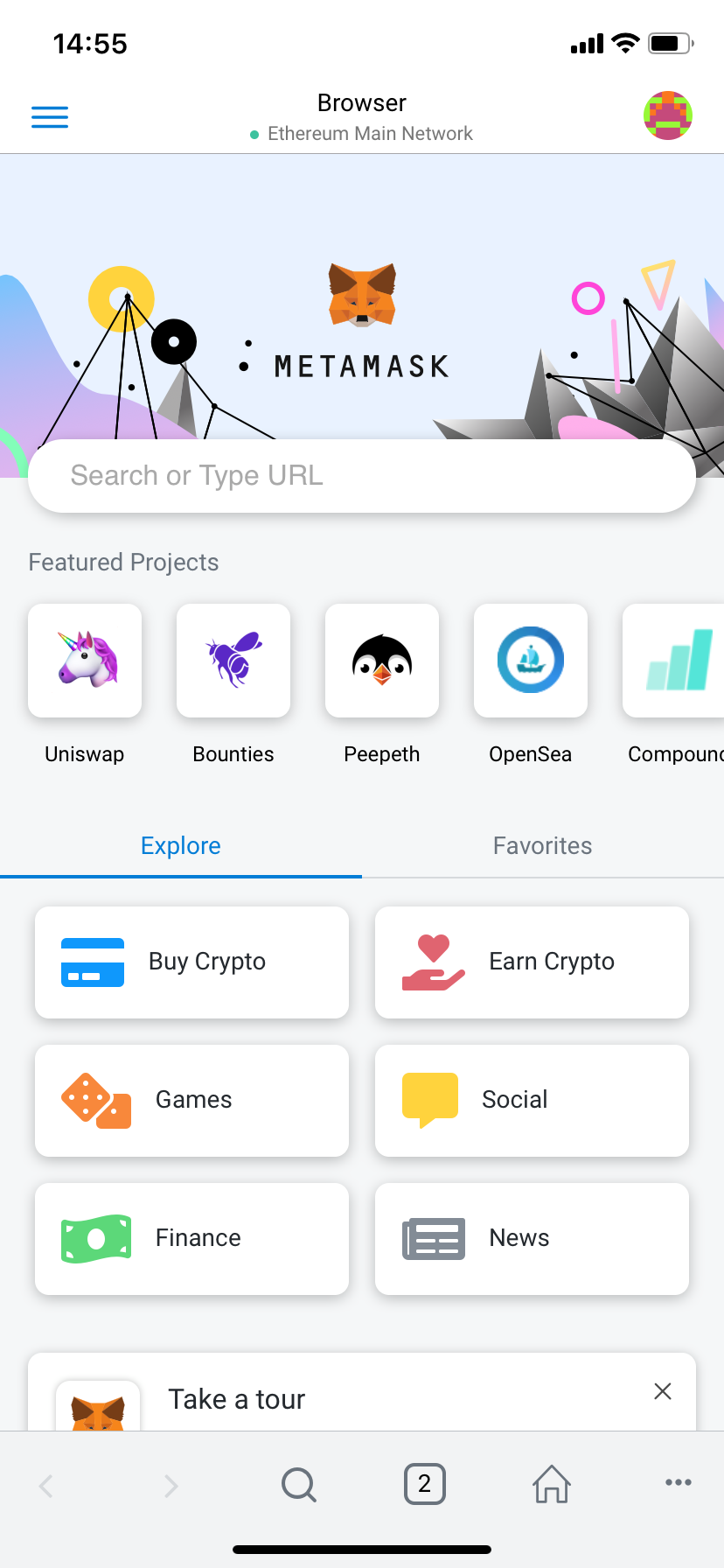
さて、ALISCHOOLにアクセスするとしましょう。
画面の最上部かフォームを押して、「alischool.me」と入力してください。
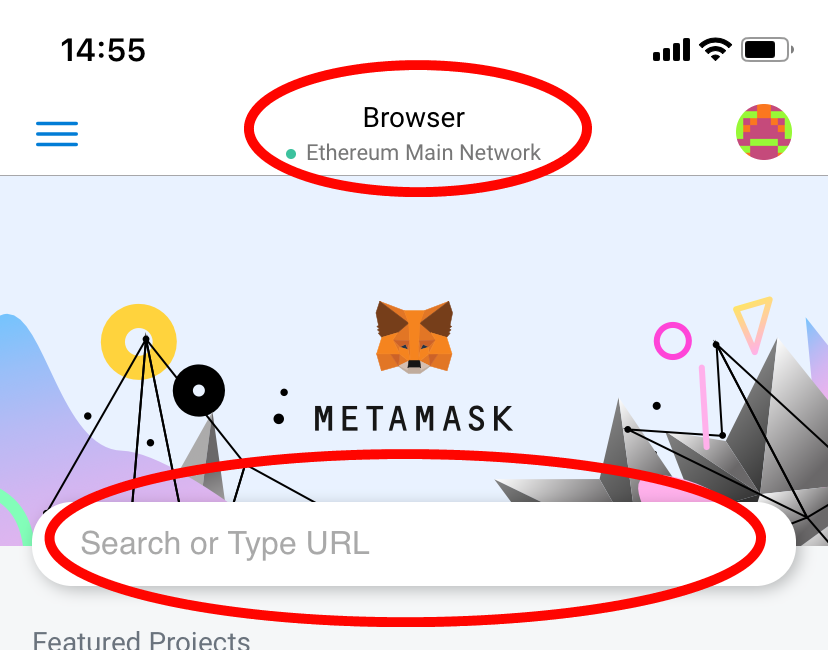
スクリーンショットを撮りそびれてしまったんですが、ページ表示時にMetaMask連携のダイアログが出るはずなので、しっかり許可してくださいませ!
無事に表示されたら何はともあれログインしましょう。
マイページの設定を確認して、下のようになっていれば大成功です。
お疲れ様でした!!
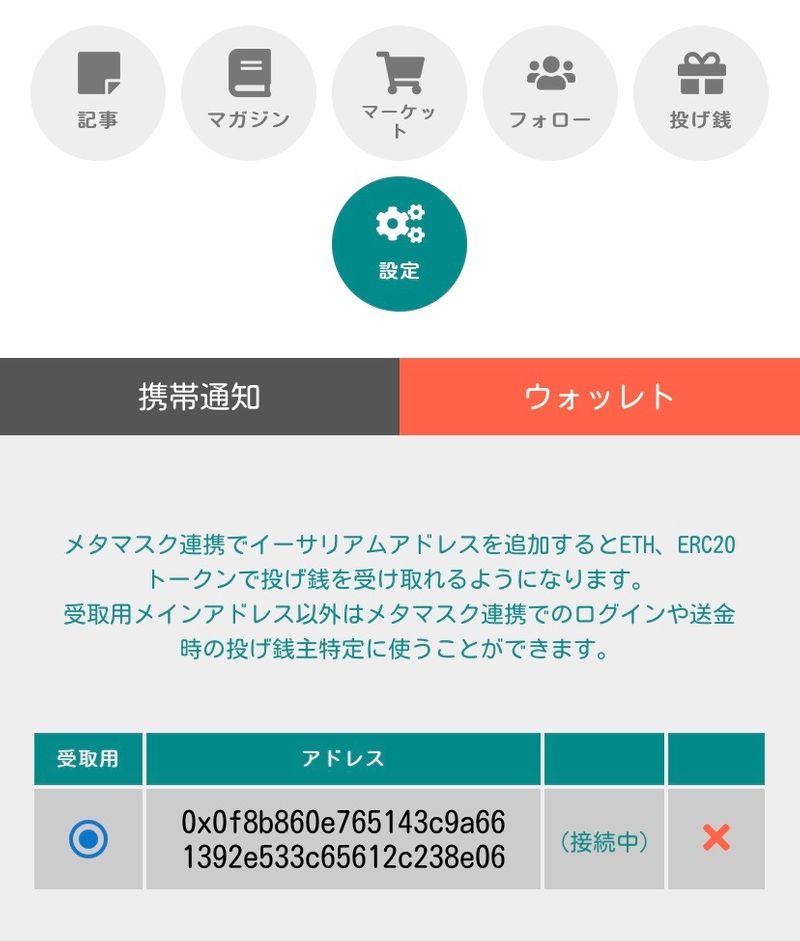
これにて、MetaMaskアプリ上でALISCHOOLにアクセスすれば、iPhoneでも投げ銭できるようになりましたね!
ま、アカネのお財布は今のところ空っぽなんですけどね!(てへぺろ)
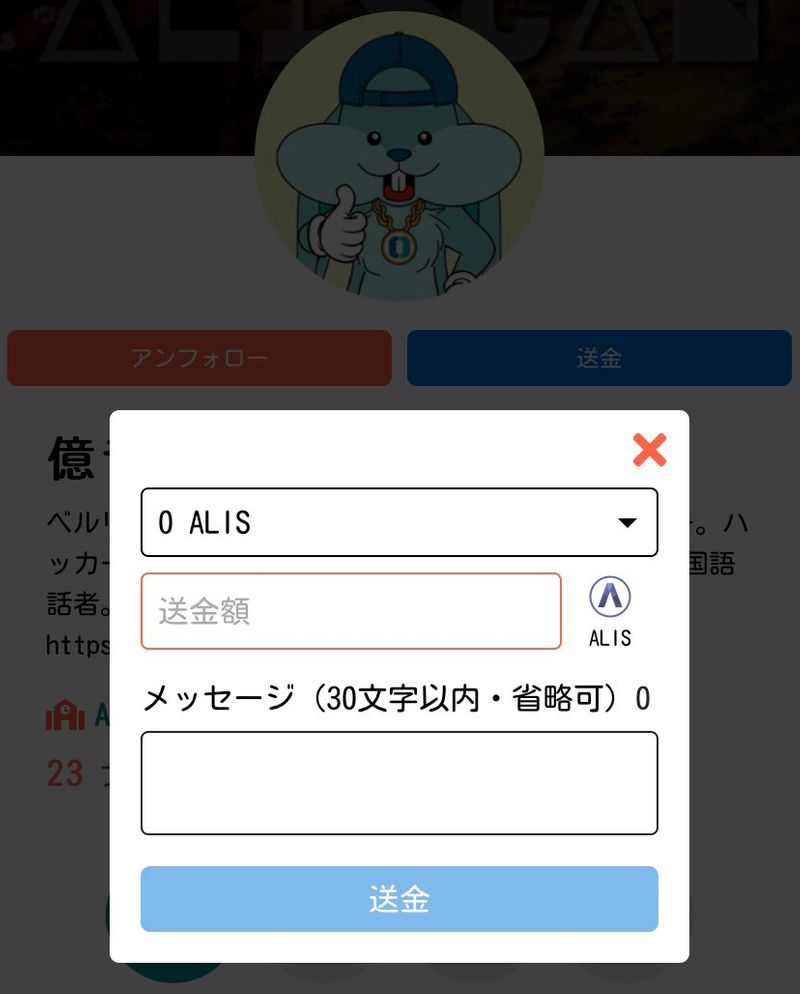
Extra. ALISCHOOLをブクマしておきましょう
いちいちURL打つのは面倒ですから、ブクマ(的なもの)しておきましょう。
取っておきたいページで、右下のボタン→「Add to Favorites」を押せば、ホーム画面の「Favorites」タブに表示されるようになりますよ👍
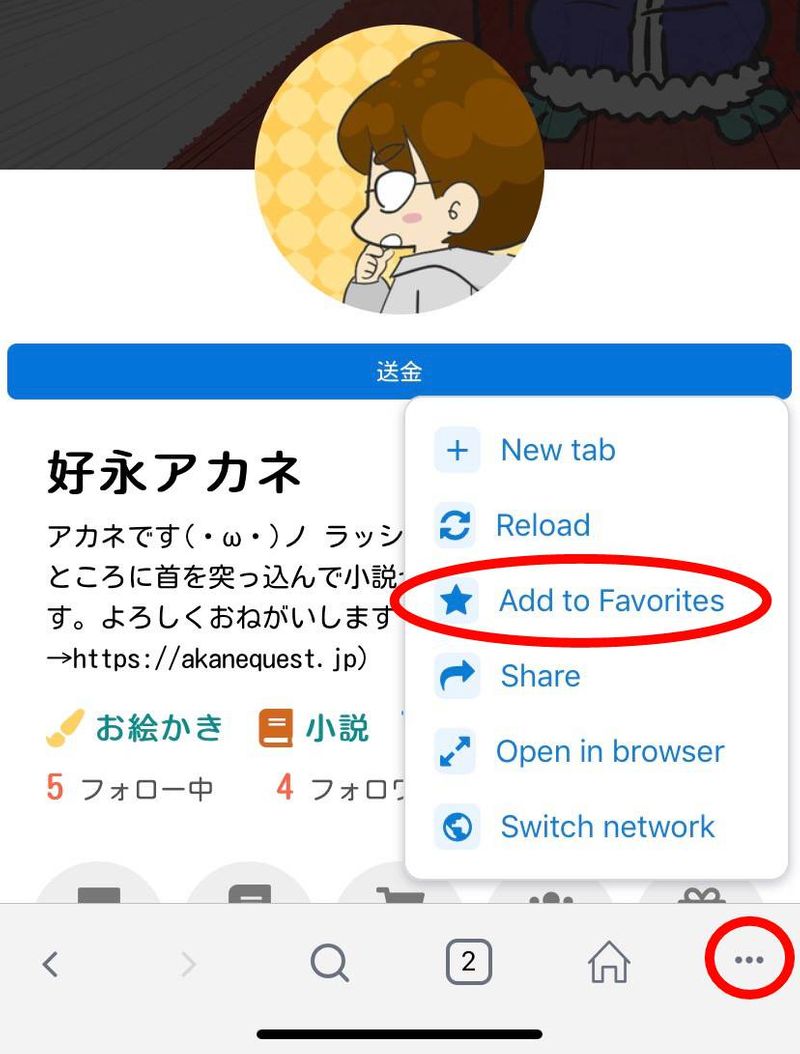
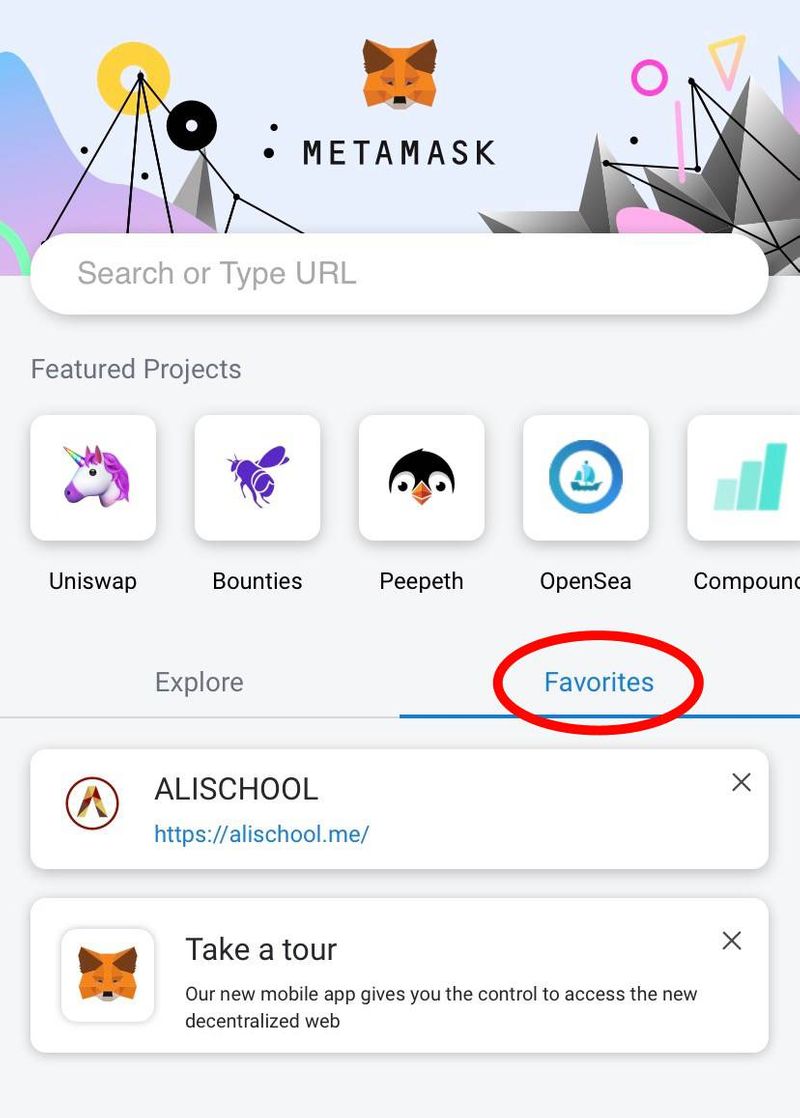
最後まで閲覧いただきありがとうございました!!

投稿者の人気記事
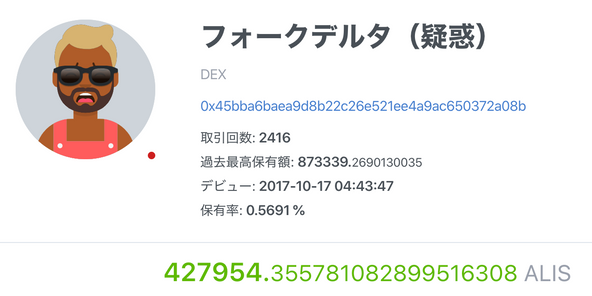



Uniswap(ユニスワップ)で$ALISのイールドファーミング(流動性提供)してみた

【第8回】あの仮想通貨はいま「テレグラム-TON/Gram」

2021年1月以降バイナンスに上場した銘柄を140文字以内でざっくりレビュー(Twitter向け情報まとめ)

UNISWAPでALISをETHに交換してみた

約2年間ブロックチェ-ンゲームをして

【DeFi】複利でトークンを運用してくれるサイト

【初心者向け】$MCHCの基本情報と獲得方法

CoinList(コインリスト)の登録方法

Bitcoin史 〜0.00076ドルから6万ドルへの歩み〜

ジョークコインとして出発したDogecoin(ドージコイン)の誕生から現在まで。注目される非証券性🐶

NFT解体新書・デジタルデータをNFTで販売するときのすべて【実証実験・共有レポート】